Konversi MQO menjadi GLTF
Cara mengonversi model 3D Metasequoia MQO ke glTF untuk aplikasi web dan 3D waktu nyata
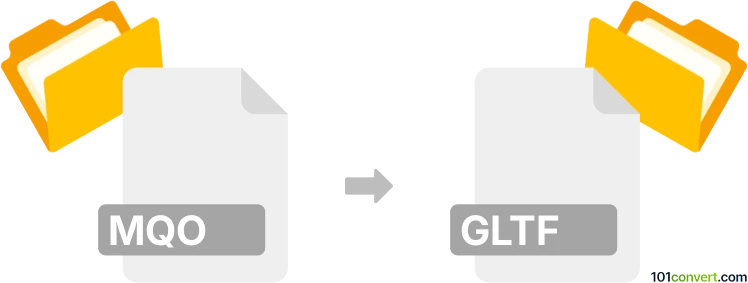
Bagaimana mengkonversi mqo ke gltf berkas
- Lainnya
- Belum ada peringkat.
101convert.com assistant bot
1hr
Memahami format file mqo dan gltf
MQO (Metasequoia Object) adalah format file model 3D asli dari Metasequoia, sebuah perangkat lunak pemodelan 3D Jepang yang populer. File MQO menyimpan geometri 3D, material, dan informasi adegan, sehingga cocok untuk alur kerja modeling dan animasi.
glTF (GL Transmission Format) adalah format file 3D modern dan standar terbuka yang dikembangkan oleh Khronos Group. Dirancang untuk transmisi yang efisien dan pemuatan model 3D di web dan aplikasi real-time, mendukung geometri, material, animasi, dan banyak lagi.
Mengapa mengonversi mqo ke gltf?
Mengonversi mqo ke gltf memungkinkan Anda menggunakan model yang dibuat di Metasequoia dalam penampil 3D berbasis web, mesin permainan, dan platform AR/VR yang mendukung glTF. Ini meningkatkan kompatibilitas dan memperlancar alur kerja untuk rendering real-time dan berbagi.
Perangkat lunak terbaik untuk konversi mqo ke gltf
Metode paling andal adalah menggunakan Metasequoia sendiri, karena mendukung ekspor ke berbagai format. Namun, ekspor langsung ke glTF mungkin tidak tersedia di semua versi. Dalam kasus seperti itu, Anda dapat menggunakan format perantara (seperti OBJ atau FBX) dan kemudian mengonversinya ke glTF menggunakan alat lain.
- Metasequoia (versi terbaru): Ekspor model Anda ke OBJ atau FBX.
- Blender: Impor file OBJ/FBX yang diekspor dan ekspor sebagai glTF.
- FBX2glTF: Alat baris perintah untuk mengonversi file FBX ke glTF.
Proses konversi langkah demi langkah
- Buka file MQO Anda di Metasequoia.
- Pilih File → Export dan pilih OBJ atau FBX sebagai format ekspor.
- Buka Blender dan impor file OBJ/FBX yang diekspor melalui File → Import.
- Setelah diimpor, pergi ke File → Export → glTF 2.0 di Blender.
- Sesuaikan pengaturan ekspor sesuai kebutuhan dan simpan file glTF Anda.
Tips untuk konversi yang sukses
- Periksa jalur material dan tekstur setelah ekspor untuk memastikan referensi yang benar dalam file glTF.
- Gunakan glTF Validator untuk memverifikasi integritas file yang diekspor.
- Jika mengalami masalah, coba ekspor dari Metasequoia dalam format perantara yang berbeda.
Kesimpulan
Mengonversi mqo ke gltf cukup mudah menggunakan Metasequoia dan Blender. Alur kerja ini memastikan model 3D Anda kompatibel dengan aplikasi dan platform 3D modern secara real-time.
Catatan: Catatan konversi mqo ke gltf ini tidak lengkap, harus diverifikasi, dan mungkin mengandung ketidakakuratan. Silakan pilih di bawah ini apakah Anda merasa informasi ini bermanfaat atau tidak.